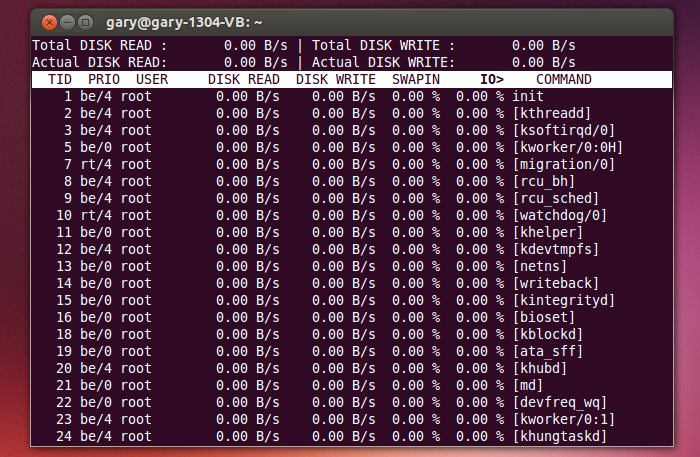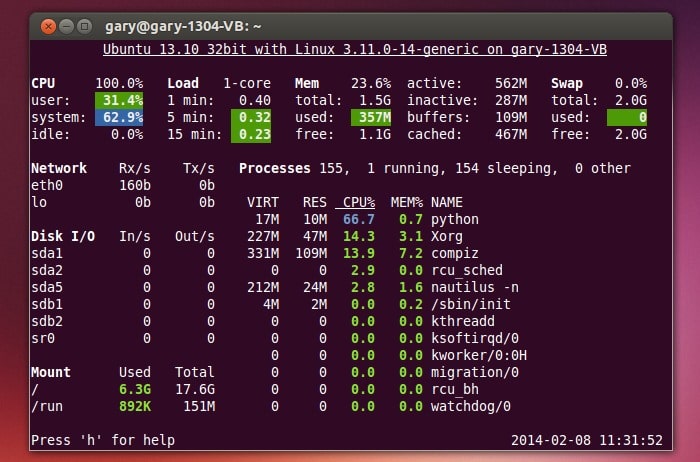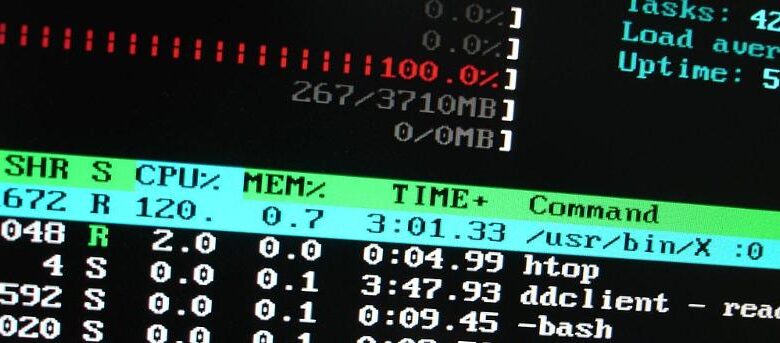
La commande Linux « top » est souvent l’outil de prédilection pour les administrateurs système qui doivent vérifier la santé d’un système. Il affiche des informations système essentielles telles que la charge du processeur, l’utilisation de la mémoire, l’utilisation du swap et une liste des principaux processus sur un écran en direct pratique. Bien que « top » soit bon, il existe également d’autres outils de surveillance du système qui peuvent le compléter et fournir des informations supplémentaires à ceux qui surveillent la santé d’un système Linux. Parmi ces autres outils système figurent « htop », « iotop » et « glances ».
Contenu
htop
Comme son nom l’indique, la commande « htop » est très similaire à « top », mais plutôt que d’afficher la liste des processus sous la forme d’une simple sortie de texte, limitée par la taille du terminal, « htop » utilise ncurses (une bibliothèque pour construction d’interfaces utilisateur basées sur du texte) et qui permet le défilement horizontal et vertical. Cela ajoute aussi un peu de couleur! Si « htop » n’est pas déjà installé sur votre machine, utilisez Ubuntu :
Pour démarrer « htop », tapez simplement :
Le haut de l’écran affiche un simple graphique à barres basé sur du texte de l’utilisation du processeur, de la mémoire et de l’échange, ainsi que diverses informations telles que la disponibilité du système. Ci-dessous se trouve la liste des processus en cours d’exécution sur le système, triés par utilisation du processeur. Vous pouvez faire défiler cette liste de haut en bas et de gauche à droite (pour voir la liste complète des arguments des processus) à l’aide des touches du curseur. Page Up et Page Down fonctionnent également. Pour modifier les critères de tri, appuyez sur « M » pour trier par mémoire et « T » pour trier par heure. L’utilisation de « P » reviendra au tri par utilisation du processeur. Notez que les commandes sont sensibles à la casse et que « P », « M » et « T » sont tous en majuscules.
Vous pouvez également sélectionner un processus donné en faisant défiler vers le haut et vers le bas et vous pouvez interagir avec le processus en utilisant « k » (pour tuer le processus), « i » (pour définir sa priorité d’E/S) et « l » pour lister les fichiers ouverts par ce processus. Si vous avez démarré htop avec sudo, vous pouvez utiliser « [” or “]” pour modifier la priorité de planification d’un processus à l’aide de nice. Pour plus d’informations, utilisez « h » pour afficher l’aide.
iotop
La commande « iotop » est « top » pour les opérations IO (entrée et sortie) plutôt que pour l’utilisation du processeur et de la mémoire. Il est utile de surveiller les processus qui lisent et écrivent sur le disque mais qui n’utilisent peut-être pas beaucoup de temps CPU. Les performances de certains services tels que les serveurs Web ou les bases de données peuvent être réduites lorsqu’ils deviennent liés aux E/S sans nécessairement être limités par le processeur ou la quantité de mémoire disponible.
Pour l’installer sur Ubuntu, utilisez :
Et pour le lancer, utilisez :
Les deux premières lignes de « iotop » indiquent la bande passante de lecture et d’écriture du disque utilisée par le système, puis répertorient les processus, classés par utilisation des E/S. Vous pouvez modifier l’ordre de tri en utilisant les touches curseur gauche et droite. La colonne de tri actuelle est affichée en gras. Utilisez « r » pour inverser l’ordre de tri de décroissant à croissant. Utilisez « a » pour modifier les colonnes de lecture et d’écriture du disque en E/S accumulées (plutôt que les E/S actuelles) et utilisez « o » pour réduire la liste des processus à ceux qui effectuent réellement des E/S.
regards
« glances » s’appuie sur les idées de « top », « htop » et « iotop » et vise à afficher le maximum d’informations dans un minimum d’espace. En plus d’afficher la liste des processus en cours (triée par utilisation du processeur), il affiche également la bande passante actuelle du réseau, la bande passante des E/S du disque et l’utilisation de l’espace disque sur les systèmes de fichiers montés.
Pour installer « glances » sur Ubuntu, utilisez :
Et pour le lancer, utilisez :
« glances » utilise un codage couleur pour signaler les ressources qui deviennent limitées. Par exemple, lorsqu’un processus commence à consommer trop de CPU, il sera signalé. La liste des processus peut être triée par utilisation de la mémoire et par taux d’E/S en appuyant respectivement sur « m » et « i ».
Conclusion
Des serveurs autogérés pour l’hébergement Web aux serveurs Linux dans une petite maison ou un petit bureau, la surveillance du système est un élément essentiel de tout travail d’administrateur système et des outils tels que « htop », « iotop » et « glances » peuvent compléter des commandes telles que « top ». et même aider à la gestion de processus simple comme la suppression de tâches et la modification des priorités de processus.
Si vous avez des questions sur « htop », « iotop » et « glances », posez-les dans les commentaires et nous verrons si nous pouvons vous aider.
Crédit image: Par Neo139 (Travail personnel), via Wikimedia Commons
Cet article est-il utile ? Oui Non